A ScreenSaver egy képernyővédő program, amely arra az esetre aktiválódik, ha a felhasználó egy bizonyos ideig nem használja a számítógépet. Azonban a MacBook sötét képernyője alvó módban sok felhasználót unalomba ejt.
A Windowshoz hasonlóan a számítógép képernyője is készenléti módba kerül, miután a felhasználó egy ideig nem kapcsolta ki a számítógépet, és nem használta. Ebben a módban képeket vagy más effekteket futtathatunk, azonban a legújabb Windows-verziók, mint például a Windows 10, 11, csak a régi, a Windows 7 óta létező, rendkívül unalmas készenléti képernyőket biztosítják a felhasználóknak.

Ha órát állítasz be a Windows és MacBook számítógép képernyőjén, esztétikusabbá és kiemelkedőbbé teheted a munkaterületedet.
A számítógép esztétikai megjelenésének növelése érdekében sokan órát szerelnek a készenléti képernyőre. Az óra beállítása a készenléti képernyőn nemcsak esztétikai, hanem számos más jelentéssel is bír. Ezenkívül tisztább időérzékelést is teremt. Minden perc elteltével egyfajta pörgéshatás tapasztalható, amelyet sokan élveznek.
Az egyik leggyakrabban használt órabeállító alkalmazás a Fliqlo Flip Clock. A Fliqlo Flip Clock alkalmazás az egyik népszerű képernyővédő alkalmazás, amelyet Windows vagy MacOS rendszeren használnak. Ez a kis alkalmazás segít egy nagyméretű digitális óra megjelenítésében, amikor a képernyő készenléti üzemmódba lép.
Így állíthatod be az órát Windows és MacBook asztali számítógépeden.
Hogyan állítsuk be az órát Windows 10 számítógépen
Windows PC-felhasználók számára a Fliqlo Flip Clock az egyik legnépszerűbb képernyővédő alkalmazás. Ez az alkalmazás lehetővé teszi egy nagyméretű digitális óra megjelenítését a képernyőn, amikor a készülék készenléti üzemmódba lép.
Amikor a számítógép képernyővédő módba vált, képeket vagy más effektusokat futtathat, vagy ami még érdekesebb, egy órát telepíthet a Windows 10 számítógép képernyőjére egy figyelemfelkeltő digitális óra ikonnal. A Fliqlo Flip Clock Windows 10 rendszerhez telepítéséhez kövesse az alábbi lépéseket:
1. lépés: Először töltse le a Fliqlo Flip Clock alkalmazást a Win 10 számítógépére.
2. lépés : Ezután nyissa meg a letöltött mappát, mentse el a Fliqlo Flip Clock Screensaver alkalmazást, és futtassa azt az alkalmazás automatikus telepítéséhez a Windows rendszerbe.
3. lépés: Válassza a „Beállítások…” lehetőséget a várakozóképernyő méretének beállításához a „Méret” részben.
4. lépés: A Várakozás részben ez az időtartam, ameddig az óra készenléti képernyője megjelenik, amikor nem használja a készüléket. Beállíthatja a kívánt időtartamot, majd kiválaszthatja az „OK” gombot.
Hogyan állítsuk be az órát a MacBook képernyőjén?
A Windows 10-hez hasonlóan a MacBook-felhasználók a következőképpen állíthatják be az órát a számítógép képernyőjén:
1. lépés: Töltse le és telepítse a Fliqlo óra képernyővédőt a számítógépére teljesen ingyenesen.
Megjegyzés: A felhasználók a MacBook verzióját választhatják ki.
2. lépés: A letöltés gombra kattintás után válassza ki a Fliqlo.saver fájlt, majd kattintson a Telepítés gombra.
3. lépés: Ezután a rendszer rákérdez, hogy melyik fiók használja a számítógépet, vagy az összes fiókot ezen a számítógépen. Válasszon a 2 lehetőség közül, majd kattintson a Beállítások gombra.
4. lépés: Ezután lépjen az Asztal és képernyővédő menüpontra > kattintson a Képernyővédő elemre > a bal oldalsávon görgessen le, és válassza a Fliqlo lehetőséget.
Megjegyzés: A telepítés során a felhasználóknak ki kell kapcsolniuk az órát mutató kijelzőt.
Hoa Vu (szintézis)
[hirdetés_2]
Forrás







![[Fotó] Lam főtitkára és Tran Thanh Man, a Nemzetgyűlés elnöke részt vesz a vietnami ellenőrzési szektor hagyományos napjának 80. évfordulóján.](https://vphoto.vietnam.vn/thumb/1200x675/vietnam/resource/IMAGE/2025/11/17/1763356362984_a2-bnd-7940-3561-jpg.webp)
































































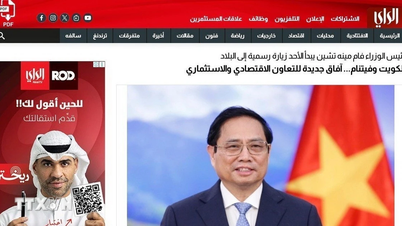



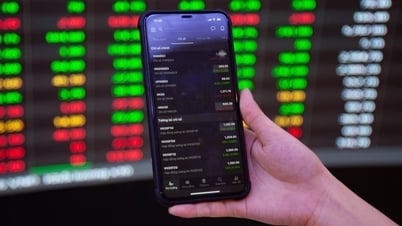


































Hozzászólás (0)